【簡単!】iPodからiPhoneに曲を移す無料な方法
本記事では、iPodからiPhoneに曲を移す方法をいくつか紹介します。
iPodで愛用していた音楽をiPhoneに移したいと思ったことはありませんか?iPodで収集した音楽を簡単にiPhoneに移行する方法があれば、音楽を再生するときにiPhoneを使うことができ、iPodを持ち歩く必要がなくなります。この記事では、iPodからiPhoneに音楽を移す方法を紹介します。
方法一、iTunesを使用する方法(購入した音楽だけ)
最も一般的な方法は、iTunesを使用して音楽を転送することです。iPodとiPhoneが同じiTunesアカウントに接続している必要があります。
しかし、iTunesは初心者にとっては操作が少し難しいです。iPhoneのデータが上書きされないように、ぜひ自動同期をしない設定を有効にしてください。iTunesから「編集」>「環境設定」を選択します。次の画面から「iPod、iPhone、およびiPadを自動的に同期しない」にチェックを入れます。
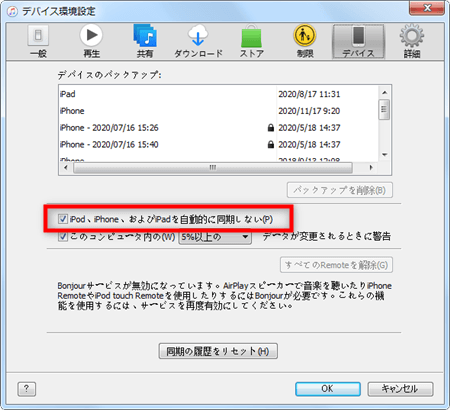
「iPod、iPhone、およびiPadを自動的に同期しない」にチェックを入れる
チェックを入れてから、以下の手順で実行してください。
1、iTunesを開き、左上のメニューから「アカウント」>「認証」>「このコンピュータを認証」を順番に選択します。
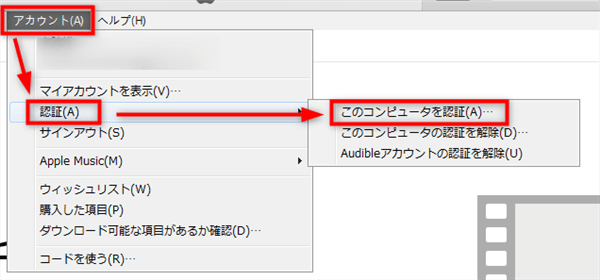
このコンピュータを認証
2.音楽を購入したときに使用したApple IDとパスワードを入力し、「認証」をクリックします。
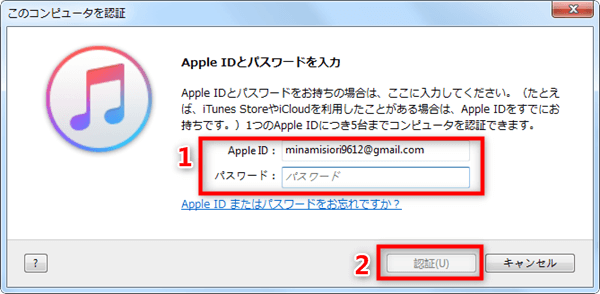
Apple ID、パスワードを入力
3.iPodをコンピュータに接続し、アクセスを許可します。次に、「ファイル」>「デバイス」>「購入した項目の転送」を順にクリックします。
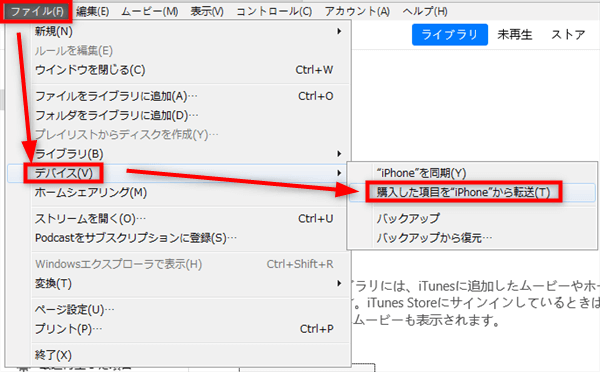
購入した項目をiTunesに転送
そうすると、iPodの音楽をiTunesに転送します。転送完了でしたら、iPodをパソコンから取り外し、iPhoneをパソコンに接続してください。
iPhoneに追加したい曲を右クリックして、「デバイスに追加」を選択して、「iPhone」(デバイスの名前)をクリックしてください。すると、iTunes経由でiPodの音楽をiPhoneに追加します。
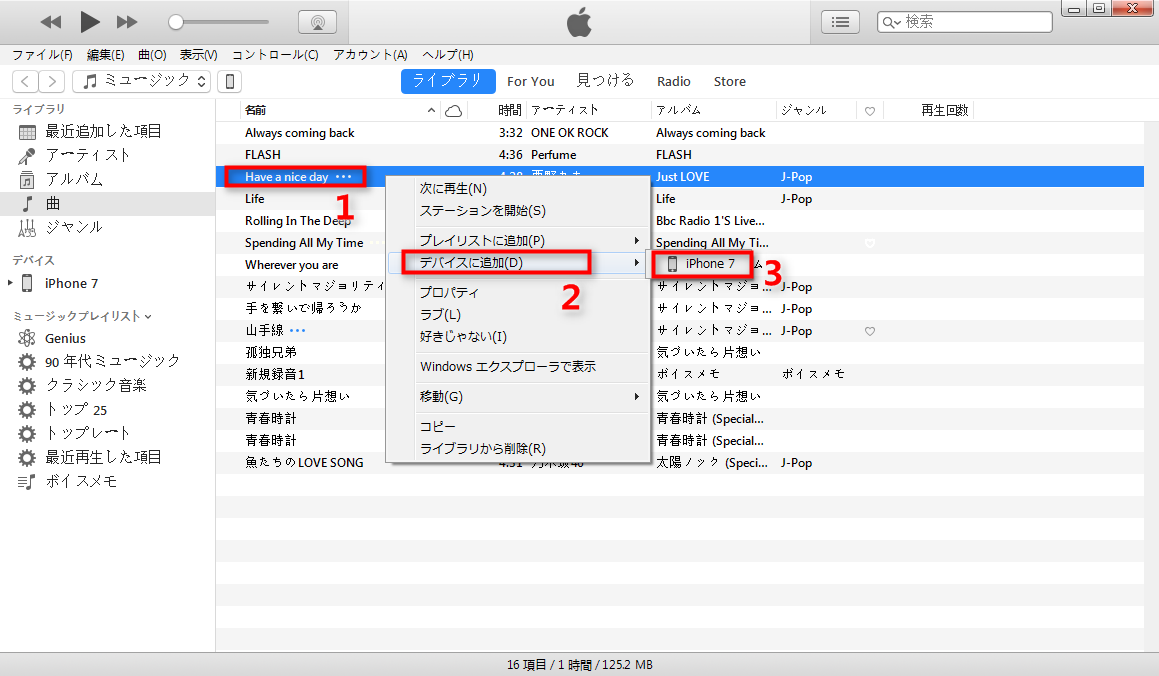
iTunesからiPhoneに音楽を追加する
注意点としては、iPodとiPhoneが同じiTunesアカウントで同期されている必要があります。また、同期する前に、iPhoneに保存されている音楽が消えてしまわないようにバックアップを取ることをお勧めします。また、iPodに著作権で保護された曲が含まれている場合、同期できない可能性があります。
方法二、すべての音楽をiPodからiPhoneに曲を移す
米Apple社の制限のため、Apple Musicから購入していない曲をiPodからiTunesに同期できません。しかし、専用ツールがあれば音楽をiOSデバイスの間で制限なしで転送できます。
AnyTransはiPhone、iPad、iPod touchユーザー向けに専門的なデータ管理ソフトです。AnyTransなら、Apple Musicで音楽を購入していなくても、キャッシュがあれば音楽をコピーできます。更に、曲の移行だけではなく、写真、動画、メッセージ、連絡先などのデータがすべて一括で転送できます。
ほかのツールと比べて、AnyTransは以下のメリットがあります:
- 音楽の音質を劣化せずに新しいデバイスに移行できます。
- 音楽の表紙、歌詞、歌手の情報、アルバムなどの情報も移行できます。
- 既存のデータを上書きしません。操作簡単で、わずか一分で150-200曲を転送できます。
今すぐAnyTransをダウンロードして、無料体験してみましょう。
1、まず、AnyTransをダウンロードして、コンピュータにインストールします。iPodとiPhoneをUSBケーブルでコンピュータに接続します。
2、iPodからiPhoneへ転送する場合、iPodを選択します。iPhoneからiPodを移行する場合、iPhoneを選択します。
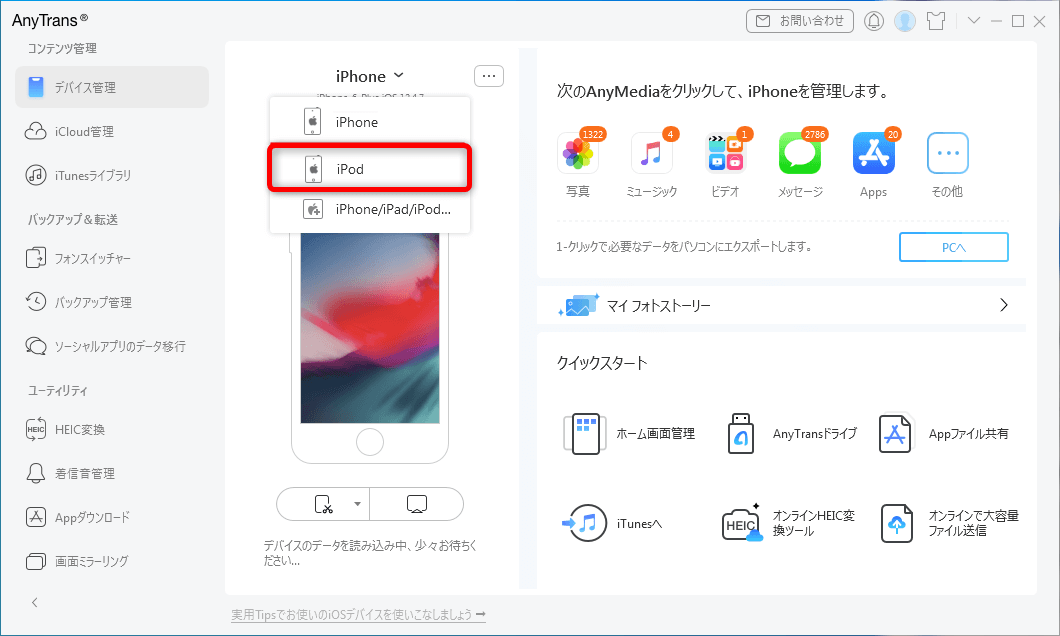
iPodを選択
3、ホーム画面の右にある「ミュージック」をクリックして、データ管理画面に入ります。
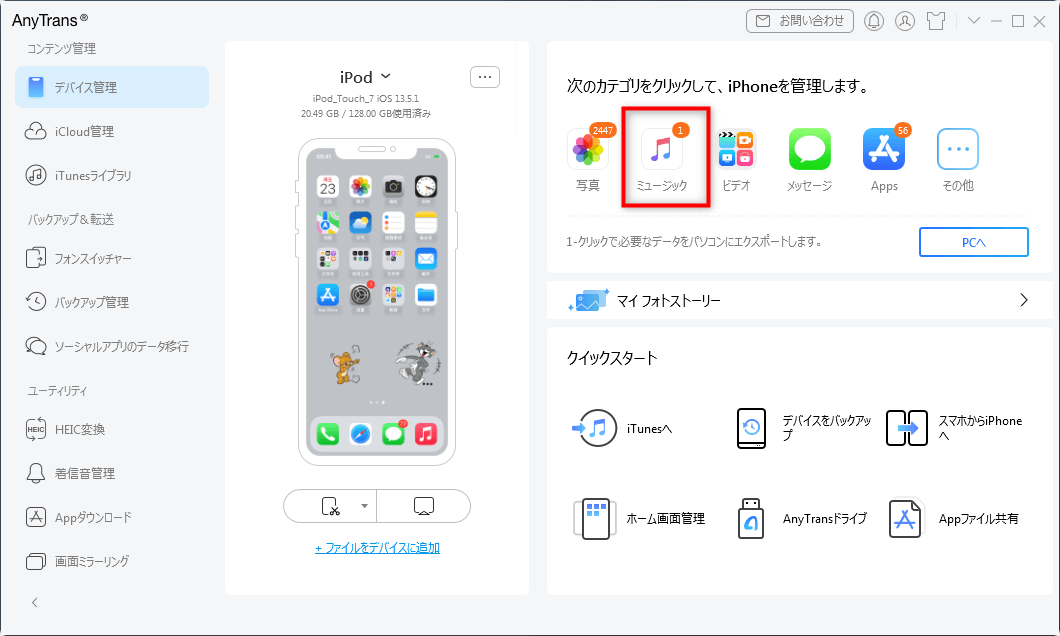
「ミュージック」を選択
4、iPodに保存している曲からiPhoneへ移したい音楽をチェック>右上にある「デバイスへ転送」ボタン![]() ボタンをクリックしてください。もし曲をiTunesまたはパソコンに移行したいなら、「iTunesへ転送」ボタン
ボタンをクリックしてください。もし曲をiTunesまたはパソコンに移行したいなら、「iTunesへ転送」ボタン![]() または「PCへ転送」ボタン
または「PCへ転送」ボタン![]() をクリックしてください。
をクリックしてください。
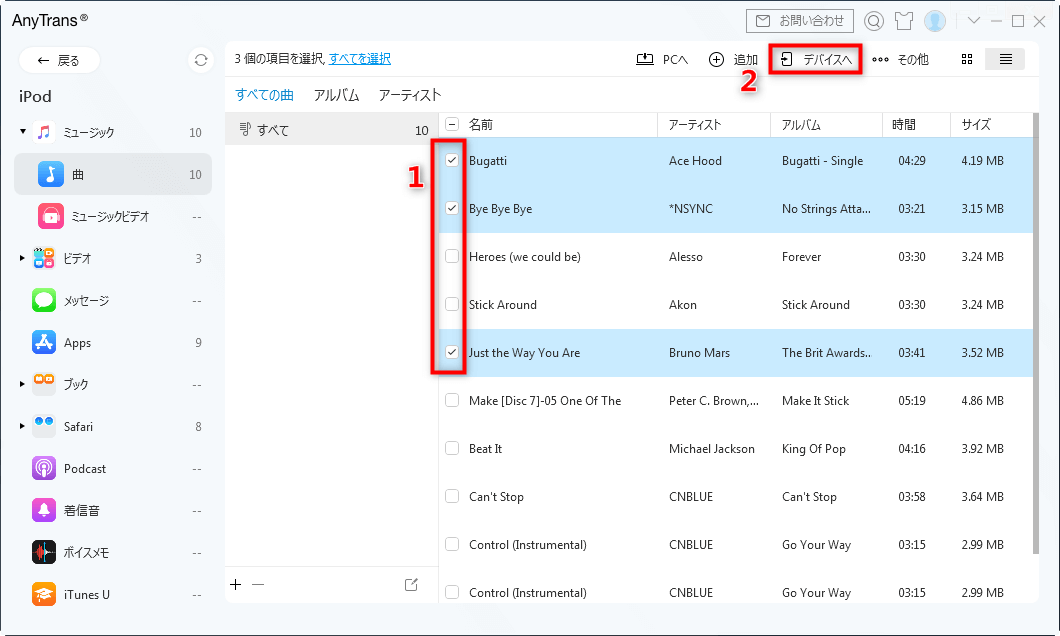
iPodからiPhoneへ曲を移行
しばらくすると、転送が終わりました。
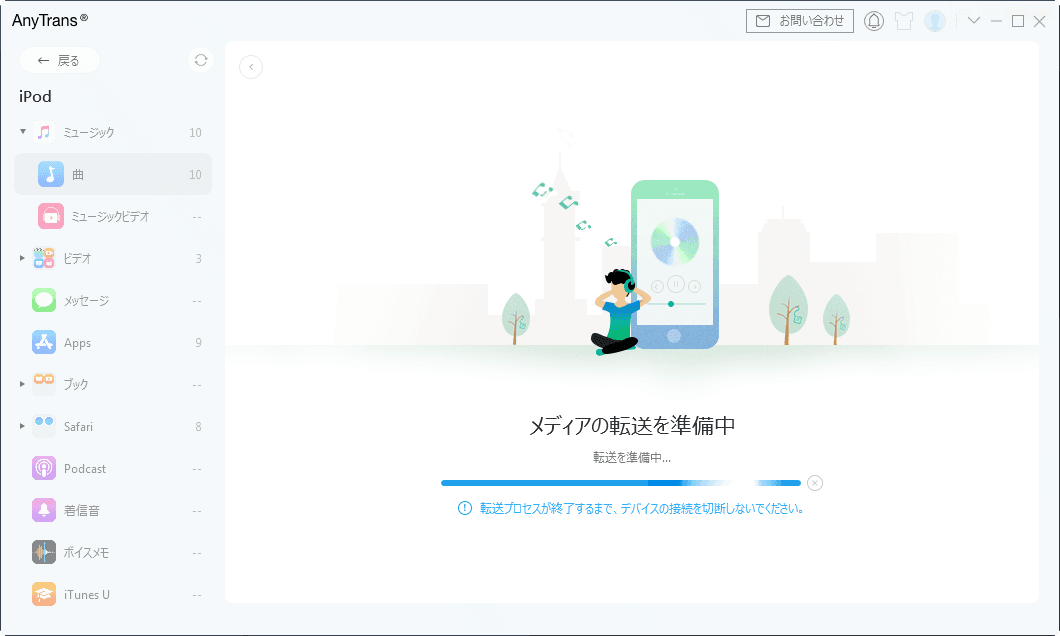
音楽転送完了
以上の手順で、iPodの曲が簡単にiPhoneに転送されました。
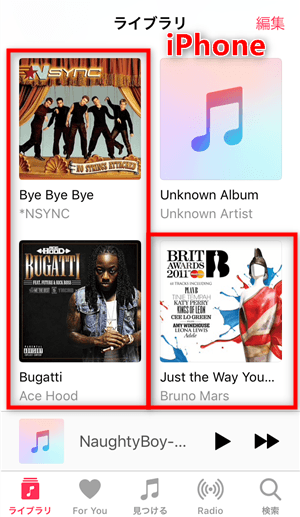
iPodの曲をiPhoneに入れる方法
とても簡単でしょう。今すぐAnyTransをダウンロードして無料体験してみましょう。
方法三、iCloudを使用する方法(購入した曲だけ)
この方法はiPodとiPhoneが同じApple IDに接続している必要があります。iCloudを使用すると、iPodからiPhoneに音楽を転送できます。iPodの音楽をiCloudにアップロードして、iPhoneに同期することができます。
ステップ1:iPodでiCloudを有効にします。iCloudにログインして、iCloudミュージックライブラリをオンにします。
ステップ2:iPodの音楽をiCloudにアップロードします。これを行うには、iPodの音楽を選択し、iCloudミュージックライブラリにアップロードします。
ステップ3:iPhoneでiCloudミュージックライブラリを有効にし、iCloudに保存されている音楽をダウンロードします。
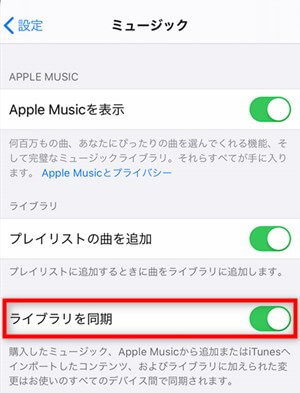
iCloudミュージックライブラリの設定を確認
iCloudミュージックライブラリを有効にすると、iPodやiPhoneに保存されている曲が自動的にiCloudにアップロードされ、ストレージ容量を占有する可能性があります。また、同期に時間がかかることがあります。
まとめ
以上が、iPodからiPhoneに音楽を移すための方法です。これらの方法を使えば、iPodで集めた音楽をiPhoneに簡単に移行できます。あなたのお気に入りの音楽をiPhoneで再生しましょう!もし何か質問があれば、コメント欄に書き込んでください。
製品関連の質問? 迅速な解決策については、サポートチームにお問い合わせください >
